您是否担心 卸载 DiskWarrior Mac 但不能 这样做?本文将演示如何正确删除此应用程序,并提供读者在遇到从计算机中删除失败或无效的情况时可以遵循的基本步骤列表。使用强大的卸载程序或按照本文中的说明手动执行。
内容: 第 1 部分。为什么很难在 Mac 上卸载 DiskWarrior?第 2 部分。如果没有卸载程序,如何在 Mac 上卸载 DiskWarrior?第 3 部分。如何在 Mac 上彻底卸载 DiskWarrior?部分4。 结论
第 1 部分。为什么很难在 Mac 上卸载 DiskWarrior?
在 Mac 上卸载 DiskWarrior 可能很困难,原因如下:
-
系统级集成:DiskWarrior 与 macOS 的文件和磁盘修复系统深度交互。这种紧密集成意味着它可以将文件放置在多个系统目录中,包括
/Library和/System,使得它们更难定位和移除。 -
没有内置卸载程序:DiskWarrior 没有自带卸载程序,因此彻底删除更加困难。如果没有自动化工具,用户必须手动 删除与软件相关的文件,通常分布在各个文件夹中。
-
系统完整性保护 (SIP):在较新的 Mac 上,SIP 限制对某些系统区域的修改,这可以阻止您删除 DiskWarrior 安装在受保护目录中的文件。这可能需要暂时 禁用 SIP 进行完全删除,但通常不建议这样做,除非您对高级 macOS 修改感到满意。
-
后台服务和权限:DiskWarrior 可能会运行后台进程来监控磁盘健康状况。除非手动停止,否则这些服务会一直存在,并且可能需要管理员权限才能删除。

第 2 部分。如果没有卸载程序,如何在 Mac 上卸载 DiskWarrior?
如果没有卸载程序,您可以随时尝试使用 Launchpad 或 Finder 卸载 DiskWarrior Mac。即使没有应用程序的卸载程序,这也是一个通用选项。
Launchpad 可用于卸载从 苹果应用程序商店. Launchpad 提供了一种简单的方法来删除通过应用商店获得的应用程序。
- 可以通过单击 Dock 上的 Launchpad 图标或从计算机上的“应用程序”文件夹中打开它来打开 Launchpad。您也可以用手指将触控板捏合起来。
- 如果您在 Launchpad 上找不到该应用程序,您可以通过在 Launchpad 屏幕上方的搜索区域中输入应用程序的名称来搜索它。
- 您可以通过按住选项按钮或单击并按住任何应用程序来使应用程序抖动。
- 您可以通过先选择某个应用,然后点击其旁边的删除按钮,然后再次点击删除进行确认来删除该应用。之后,该应用将立即被删除。
您可以通过多种方式访问 Finder,包括单击桌面上的图标或位于 Dock 内的图标。
- 选择您想要从设备中删除的应用程序。
- 这些程序的共同点都位于计算机的“应用程序”文件夹中,您可以通过选择任何 Finder 屏幕侧栏中的“应用程序”按钮来访问该文件夹。您也可以通过 Finder 的菜单栏选择“前往”,然后选择“应用程序”来访问应用程序。
- 要将程序转移到废纸篓,您可以使用以下方法之一:
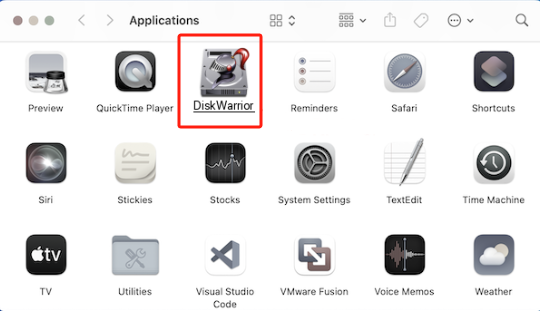
将应用程序拖拽到垃圾箱中。
做出选择后,转到选项栏并选择“文件移入废纸篓”。
- 选择应用程序后,键盘上会出现删除(Command-Delete)键。
- 如果系统提示输入密码和用户名,请输入 Mac 管理员帐户的名称和密码。在大多数情况下,您在执行此部分时提供的用户名和密码将用于登录 Mac。
- 将程序移至废纸篓后,选择 Finder,然后从菜单栏中查找清空废纸篓以永久删除它。
第 3 部分。如何在 Mac 上彻底卸载 DiskWarrior?
只需点击鼠标,您就可以轻松卸载 DiskWarrior Mac 以及 Mac 上的所有相关文件,如果您使用 iMyMac PowerMyMac。您无需单独搜索每个应用程序的相关文件。查看此软件如何成功删除不良程序:
- 选择 App Uninstaller 后,单击“扫描”选项来彻底检查 Mac 上可用的每个应用程序。
- 扫描成功后,您可以看到所有程序。要查找有问题的软件,您可以浏览列表或在屏幕右上角的关键字搜索框中输入其名称。
- 选择要删除的程序后,按展开图标以访问相关文档。如果您单击“清除”选项,该程序及其所有相关数据将被删除。
- “清理完成”显示屏还显示文件删除的频率以及已清理的驱动器上的可用空间量。如果您希望删除任何其他应用程序,只需选择“查看”选项即可返回显示扫描结果的页面。

部分4。 结论
目前有几种方法可以卸载 DiskWarrior Mac 和 Mac 上的任何其他程序。不过,您可能需要投入大量的精力和时间来手动删除它们。如果您想从计算机中删除程序,而又不遇到手动删除程序时出现的典型问题,那么自动删除工具是最佳选择。要清理 Mac 并简化删除过程,请使用 PowerMyMac 应用程序。



